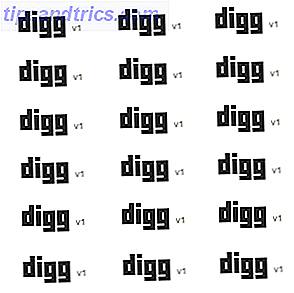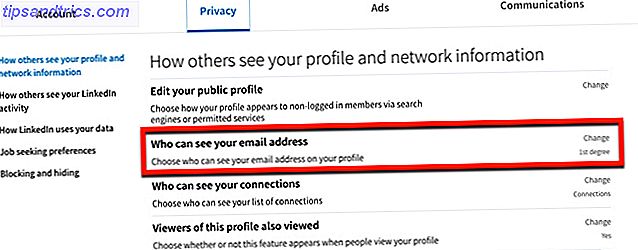Il mondo dei giochi per PC sta cambiando. Negli ultimi anni, nonostante le previsioni contrarie, giocare ai videogiochi sul computer di casa è stato più popolare che mai. Grazie a Valve e alla compatibilità con Linux per Steam, è persino stato espanso su una nuova piattaforma.
E nel 2018, sempre grazie a Valve, i giochi per PC stanno per trasformarsi completamente, passando sul tuo dispositivo Android. Ecco come impostare e utilizzare Steam Link su Android e iniziare a goderti i tuoi giochi per PC preferiti in qualsiasi punto della casa.
Aspetta, giochi per PC sul mio dispositivo Android?
È incredibile, ed è vero. Non c'è nessuna emulazione coinvolta. Al momento della scrittura, l'app Steam Link è in beta, ma l'abbiamo provata su un paio di dispositivi ei risultati sono sbalorditivi.
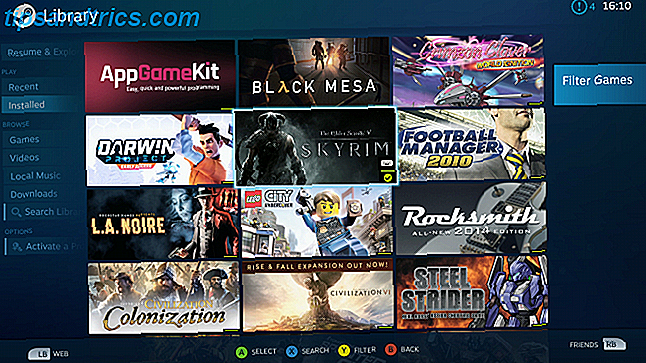
Con un controller di gioco collegato al tuo dispositivo Android puoi riprodurre i tuoi titoli preferiti della libreria di Steam senza sederti sul tuo computer. Vuoi rilassarti sul tuo letto? Bene, basta caricare Steam Link sul tablet e iniziare a giocare.
Non commettere errori: questo è un cambio di gioco. Se si attacca, non avrai bisogno di un PC su una scrivania per giocare. Potrai tenere un PC di gioco dedicato in un armadio come server. Quindi devi solo collegarti ad esso con un dispositivo mobile, attraverso la tua TV con la scatola ufficiale Steam Link (o una scatola fai-da-te Stream Steam Games per il tuo Raspberry Pi con una scatola di link fai-da-te Stream Steam Games per il tuo Raspberry Pi con un link fai-da-te Box Non hai bisogno di una costosa scatola per lo streaming di giochi per inviare videogiochi dal tuo PC alla tua TV. In questi giorni è tutto possibile con un Raspberry Pi! Read More) o un laptop veloce.
È come una Steam Link Box, ma è un'app per Android
In precedenza abbiamo esaminato come configurare la casella Steam Link Come configurare il tuo Steam Link per PC Gaming sul tuo TV Come configurare il tuo Steam Link per PC Gaming sul tuo TV Steam Link ti permette di trasmettere i tuoi giochi PC in streaming una TV per un'esperienza di gioco migliore. Ecco tutto ciò che devi sapere per configurare il tuo nuovo Steam Link. Leggi di più . È semplice da configurare e fino a quando la velocità della tua rete è all'altezza del lavoro, la casella Steam Link ti consente di giocare ai giochi installati sul PC tramite la TV. È fondamentalmente wireless HDMI HDMI senza fili: che cosa è e perché è necessario iniziare a utilizzarlo HDMI: che cos'è e perché è necessario iniziare a utilizzarlo Se sei malato e stanco dei cavi e dei cavi HDMI, allora potresti volere investire in HDMI wireless. Ecco come iniziare. Per saperne di più, ma con uno specifico sapore di Steam.
Steam Link è reso possibile tramite un'impostazione all'interno del client Steam sul PC che consente di abilitare lo streaming di videogiochi sulla rete locale. Anche se funziona con Steam Link, è possibile utilizzare il dispositivo per giocare, anche se rimane installato sul PC host.
L'app mobile Steam Link effettua una connessione simile, ma è progettata per i giochi mobili.
Scegli un controller adatto per Steam Link
Prima di iniziare con l'app, devi prima trovare un controller adatto. Non sei sicuro di cosa usare? Cerca un controller Steam (la nostra recensione) o un controller di gioco mobile dedicato. Entrambi sono adatti per la connessione tramite Bluetooth.
Recentemente sono stati lanciati molti altri controller di gioco compatibili con Android. Sono disponibili diversi tipi, ma generalmente rientrano in due categorie.
Il primo inserisce il tuo dispositivo tra i controller sinistro e destro, come questa opzione di Daqi:
Daqi Wireless Android Controller di gioco, Shock telescopico retrattile con joystick di gioco Gamepad per Android Phone Daqi Wireless controller di gioco Android, Shock telescopico retrattile di collegamento Joystick Gamepad per telefono Android Acquista ora su Amazon $ 38, 99
Oppure potresti preferire l'approccio più compatto come questo modello Beboncool, in cui il telefono o il tablet si monta sulla parte superiore del controller:
BEBONCOOL Controller di gioco Bluetooth senza fili per Android Phone / Tablet / Samsung Gear VR / Game Boy Emulator (rosso) BEBONCOOL Controller di gioco Bluetooth senza fili per Android Phone / Tablet / Samsung Gear VR / Game Boy Emulator (rosso) Acquista ora su Amazon $ 25, 99
In ogni caso, con un controller Bluetooth adatto collegato, il tuo telefono o tablet è pronto per il gioco.
Installa Steam Link sul tuo dispositivo mobile
Il prossimo passo è installare e configurare Steam Link, disponibile gratuitamente su Google Play Store. Seguire la solita procedura per l'installazione. Non avrai bisogno delle tue credenziali di accesso a Steam, dato che l'app funziona interamente sulla tua rete domestica.
Assicurati inoltre che Steam sia installato e funzionante sul tuo PC e che sia connesso alla stessa rete wireless del tuo telefono o tablet. Per risultati ottimali, collega il tuo computer al router con un cavo Ethernet, per garantire un lag minimo.
In Steam, apri Visualizza> Impostazioni per trovare il menu In-Home Streaming . Assicurati di aver selezionato l'opzione Abilita streaming . Fare clic su OK per uscire dal menu.

Sul telefono, vai direttamente nell'app e inizia la scansione del tuo PC. Se non viene trovato, non preoccuparti: puoi inserire l'indirizzo IP del computer (come trovarlo?) O il nome host.

Quando trova il tuo computer, toccalo per selezionare e visualizza un PIN nell'app mobile. Intorno allo stesso tempo, una finestra di dialogo dovrebbe apparire in Steam sul tuo PC. Associare i dispositivi tramite il PIN, attendere il completamento del test di rete.

Finché il tuo dispositivo mobile si trova nelle immediate vicinanze del router, o hai un segnale forte a prescindere, questo dovrebbe tornare con un risultato positivo. Se si verificano problemi di connessione, assicurarsi di aver collegato il telefono alla banda 5 Ghz del router come consigliato da Valve.
Successivamente, l'app controllerà il tuo dispositivo. Nella fase beta, probabilmente questo ti dirà che il tuo telefono o tablet è "sconosciuto". Non ti preoccupare di ciò; semplicemente continua e gioca!
Connetti al tuo PC con Steam Link
Con Steam Link abbinato al tuo computer, sei pronto per iniziare. La schermata principale dell'app visualizzerà il computer a cui sei connesso, il controller di gioco associato e la qualità della connessione di rete.

Per iniziare, basta toccare Inizia a giocare . L'app stabilirà una connessione con il tuo computer, dove Steam si riconfigura in modalità Big Picture. Questa è un'interfaccia controller-friendly, simile a quella che ci si potrebbe aspettare su Xbox One o PS4. È dove troverai tutti i tuoi giochi, ma avrai anche accesso ad alcune impostazioni di Steam.
Modifica le impostazioni del tuo Steam Link
Mentre stai giocando, potresti notare alcuni problemi di prestazioni. Hai alcune opzioni per risolvere questo problema.
Il menu Impostazioni dell'app per dispositivi mobili offre un trio di impostazioni di Qualità streaming : Veloce, Bilanciato e Bello .

Scegli la tua opzione preferita qui, ma nota che c'è anche una schermata Advanced, dove puoi modificare i limiti di larghezza di banda e risoluzione.
Allo stesso modo, alcune modifiche sono disponibili nell'app Steam sul desktop, tramite il menu Visualizza> Impostazioni > In-Home Streaming . Ancora una volta, le opzioni client sono veloci, bilanciate e belle, ma c'è anche una vista Opzioni avanzate dell'host . Utilizzalo per modificare le impostazioni di streaming dal tuo computer.

Per una soluzione rapida, nel frattempo, potresti provare a ridurre la risoluzione e altre impostazioni grafiche 7 Impostazioni grafiche comuni del video gioco Spiegate 7 Impostazioni grafiche comuni del videogioco Spiegate Non sai quali sono le impostazioni dei tuoi videogiochi? Cerchiamo di spiegare cosa significano e come influenzano i tuoi giochi! Leggi di più all'interno del gioco.
Divertiti con i giochi per PC su Android con il collegamento a Steam per dispositivi mobili!
Con l'app mobile Steam Link collegata al PC e visualizzando la tua libreria Steam, tutto ciò che devi fare è sfogliare l'elenco, effettuare una selezione e avviare il gioco. È anche possibile installare e acquistare giochi su Steam tramite Steam Link.

Quando hai finito, premi Indietro per arrivare alla schermata principale, trova il pulsante di accensione e seleziona Interrompi streaming . Semplice! Sebbene tu possa richiedere una configurazione minore del controller, dovresti trovarti presto a giocare ai giochi per PC come se fossero giochi per dispositivi mobili.
Sentiti libero di camminare e trovare il tuo nuovo punto di gioco preferito. Mentre un estensore Wi-Fi Accendi la tua casa Wi-Fi Usando un potenziatore o un extender Accendi la tua casa Wi-Fi Usando un amplificatore o un extender Il Wi-Fi è ottimo finché non riesce a raggiungere gli angoli difficili da raggiungere della tua casa . Ci sono due semplici modi per ottenere quella portata extra: extender e booster. Leggi di più potrebbe rivelarsi utile in case più grandi, dovresti scoprire che i giochi per PC sono finalmente diventati mobili. Sta cambiando il gioco!